Alfred é uma ferramenta muito útil, especialmente para usuários que desejam facilitar a localização de aplicativos e outros arquivos em seus computadores. No entanto, embora seja muito útil e útil, há momentos em que achamos cansativo usá-lo, especialmente quando de repente encontramos problemas que não queremos enfrentar. É por isso que muitas pessoas querem aprender a desinstale o Alfred no Mac.
Felizmente, temos este post e diferentes formas de remoção aqui que pode ajudá-lo a remover o Alfred para Mac com apenas alguns cliques simples. Se você estiver interessado, continue lendo o restante deste artigo com facilidade.
Conteúdo: Parte 1. Como faço para remover o Alfred da barra de menu do meu Mac?Parte 2. Como desinstalar completamente o Alfred no Mac?Parte 3. Como faço para reiniciar meu Alfred Mac?Parte 4. Conclusão
Parte 1. Como faço para remover o Alfred da barra de menu do meu Mac?
Vamos primeiro apresentar a você como remover o aplicativo Alfred para Mac usando o método manual. Mas esse método pode levar muito tempo e exigirá que você faça muitas coisas.
Veja como você pode desinstalar manualmente o aplicativo Alfred no seu Mac:
- Clique com o botão direito do mouse no ícone do aplicativo Alfred e selecione Dock e toque em desistir
- Clique em destaque novamente e navegue pelo seu Aplicações
- Depois de encontrar Alfred, toque nele e selecione Mover para o Lixo
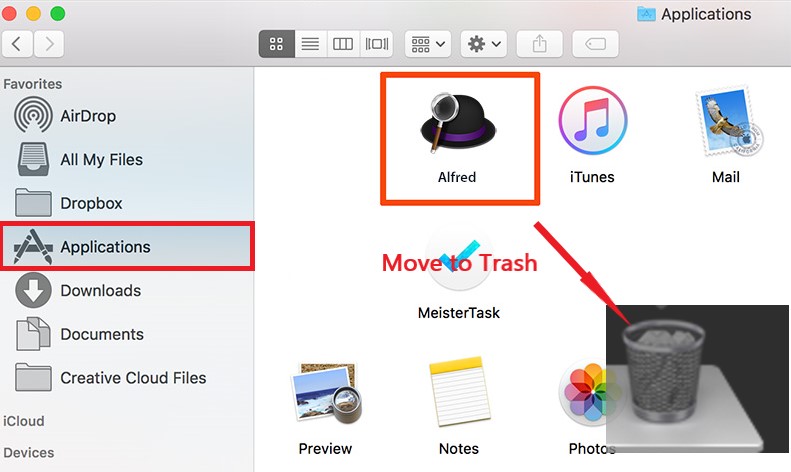
- Para excluir os dados restantes, clique no seu em destaque mais uma vez e toque em Go Em seguida, selecione Ir para a Pasta
- Digite a palavra
~/Librarye selecione Go. Para desinstalar completamente o Alfred no Mac, agora verifique todos os dados/caches associados do aplicativo Alfred nessas pastas e mova-os para Lixo:
~/Caches/ | ~/Preferences/ | ~/ApplicationSupport/ | ~/PreferencePanes/ | ~/Logs/ ...........
- Selecione o ícone Lixeira e, em seguida, Lixo vazio, então você pode reiniciar o seu Mac

E assim, o aplicativo Alfred agora desapareceu do seu computador Mac. Mas se você quiser pular o método longo, sempre pode seguir o método mais fácil para remover o Alfred for Mac, que é usar uma ferramenta de limpeza muito especial. Vá para a próxima seção e veja de qual ferramenta estamos falando.
Parte 2. Como desinstalar completamente o Alfred no Mac?
Agora que você finalmente percebeu o quão longo é o processo manual de desinstalação do aplicativo Alfred no seu Mac, esperamos que você esteja pronto para torná-lo mais fácil com a ajuda do iMyMac PowerMyMac.
Esta ferramenta de limpeza tem muitas funções para limpar seu Mac. Seu recurso App Uninstaller irá desinstale todos os aplicativos que são difíceis de apagar e também remova seus caches e arquivos ao mesmo tempo, com apenas alguns cliques, sem precisar vasculhar pastas uma por uma.

Então, se você quiser aprender como desinstale o Alfred no Mac automaticamente usando o PowerMyMac, basta seguir estes passos abaixo:
- Depois de iniciar o PowerMyMac e confiar no aplicativo, clique no botão Desinstalador de aplicativos botão
- Selecionar SCAN e deixe-o escanear seu computador
- Após a conclusão da digitalização, você verá a lista de todos os aplicativos instalados no seu dispositivo
- Localize e selecione o aplicativo Alfred e outros arquivos associados a ele
- Depois é só clicar no LIMPO botão e o aplicativo Alfred junto com todos os seus dados e cache serão excluídos
- Assim que terminar uma mensagem "Limpo Concluído" aparecerá na sua tela

E tão fácil quanto isso, agora você tem Alfred completamente desinstalado no Mac com apenas alguns cliques. Além disso, ele pode ajudar você a excluir arquivos inúteis, arquivos duplicados ou imagens semelhantes no seu dispositivo, ele também pode excluir permanentemente arquivos desnecessários.
Parte 3. Como faço para reiniciar meu Alfred Mac?
Para redefinir o Alfred no seu Mac, você pode redefinir parcialmente configurações específicas ou redefini-lo completamente removendo todos os seus arquivos associados. Veja como fazer as duas coisas:
Reinicialização parcial (reinicialização de configurações específicas)
Se você quiser redefinir apenas certas configurações no Alfred:
- Clique no ícone Alfred na barra de menu ou pressione a tecla de atalho atribuída.
- Selecione Preferências no menu suspenso.
- Navegue até as configurações ou recursos que você gostaria de redefinir (como teclas de atalho, fluxos de trabalho, etc.). Você pode ajustar ou restaurar manualmente os padrões dentro dessas preferências individuais.
Reinicialização completa (reinstalação completa)
Se você quiser redefinir completamente o Alfred, você pode remover todos os seus arquivos relacionados, basta seguir os passos na Parte 1 ou Parte 2. Isso redefinirá o Alfred para seu estado original, removendo todos os seus fluxos de trabalho, configurações e configurações personalizadas. Então, se você precisar reinstalá-lo novamente, basta ir ao site do Alfred para baixar a versão mais recente e reinstalá-lo.
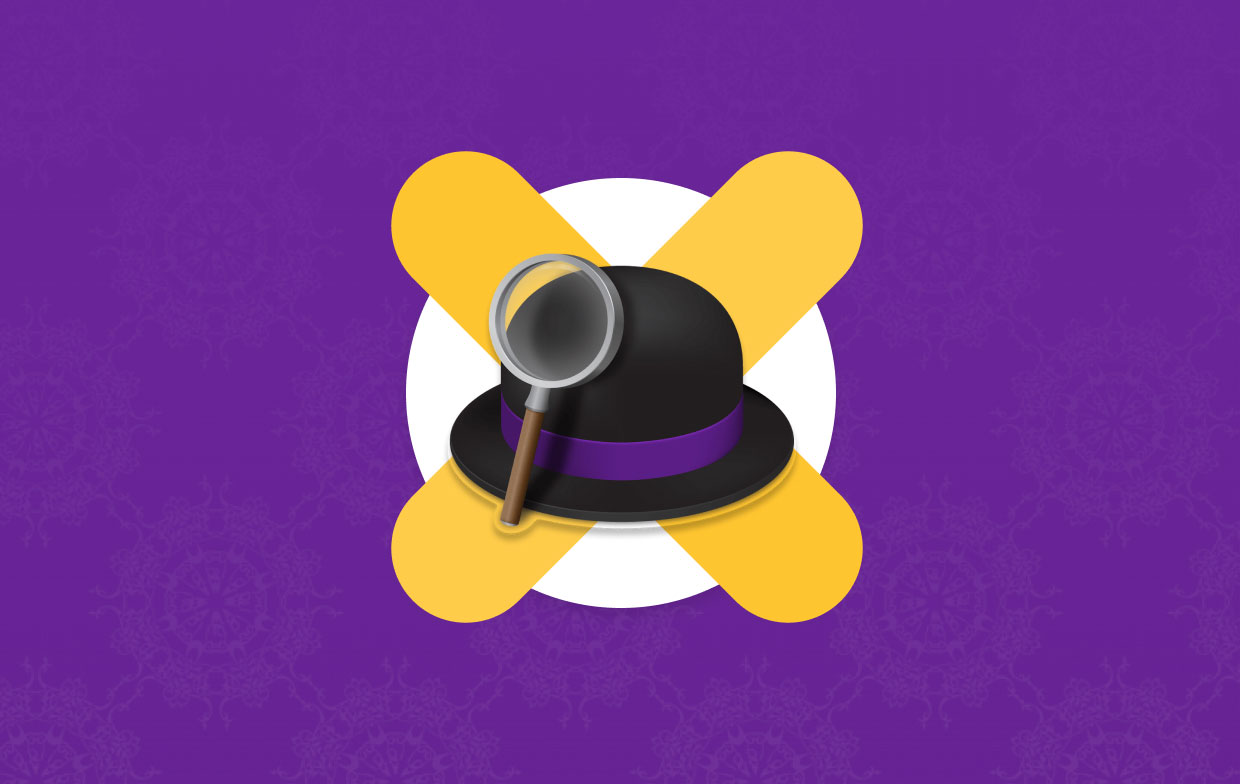
Parte 4. Conclusão
Assim, agora você finalmente entendeu as maneiras de desinstale o Alfred no Mac. Você pode, é claro, usar o modo manual, o que levará muito tempo e esforço, e sem mencionar que o modo manual não garante que ele excluirá todos os outros arquivos associados ao aplicativo que deseja desinstalar.
É por isso que usar a ferramenta de limpeza profissional é mais fácil, pois ela se livrará completa e completamente de todos os arquivos que acompanham o aplicativo que você deseja desinstalar. Use o Desinstalador de aplicativos do PowerMyMac se você quiser!



